Jedan od načina na koje možete promijeniti stil dokumenta jest dodavanje novog fonta teksta. Da biste dodali font u Word, preuzmite i instalirajte font u sustavu Windows i bit će dostupan svim aplikacijama sustava Microsoft 365.
Fontovi se isporučuju kao datoteke, a na internetu postoje mnoga web-mjesta na kojima možete preuzeti besplatne fontove, kao što je DaFont. Datoteke fontova možete uvesti i s CD-a, DVD-a ili mreže tvrtke ili ustanove. TrueType (datotečni nastavak .ttf) i OpenType (.otf) fontovi funkcioniraju dobro.
Napomena: Fontove preuzimajte samo iz pouzdanih izvora.
Dodavanje fonta
-
Preuzmite datoteke fontova. Često se komprimira u .zip mapama. U jednoj .zip možda ćete pronaći nekoliko varijacija istog fonta, kao što su "svijetlo" i "teško".
-
Ako su datoteke fonta komprimirane, raspakirajte ih tako da desnom tipkom miša kliknete .zip mapu, a zatim kliknete Izdvoji. Sada ćete vidjeti dostupne datoteke TrueType i OpenType fontova:

-
Desnom tipkom miša kliknite željene fontove, a zatim kliknite Instaliraj.
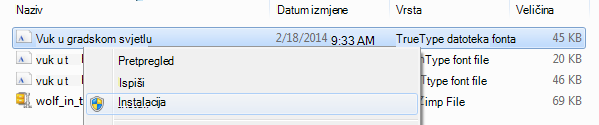
-
Ako se od vas zatraži da programu dopustite promjene na računalu, a ako izvor fonta smatrate pouzdanim, kliknite Da.
Novi će se fontovi pojaviti na popisu fontova u programu Word.
Dva dodatna načina instalacije fontova i upravljanja njima:
-
Svi se fontovi pohranjuju u mapu C:\Windows\Fontovi. Ako želite, možete dodati fontove tako da jednostavno povučete datoteke fontova iz mape izdvojenih datoteka u ovu mapu. Windows će ih automatski instalirati. Da biste vidjeli kako font izgleda, otvorite mapu Fontovi, desnom tipkom miša kliknite datoteku fonta, a zatim odaberite Pretpregled.
-
Instalirane fontove možete vidjeti i putem Upravljačka ploča. Ovisno o vašoj verziji sustava Windows, otvorit će se Upravljačka ploča > Fontovi --or-- Upravljačka ploča > Izgled i personalizacija > Fontovi.
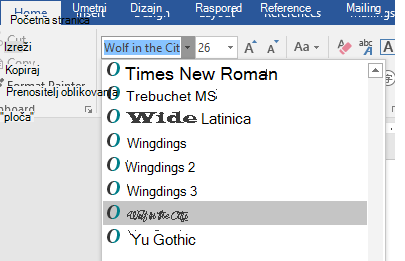
Kada sljedeći put pokrenete Word, fontove koje ste dodali vidjet ćete na popisu fontova.










